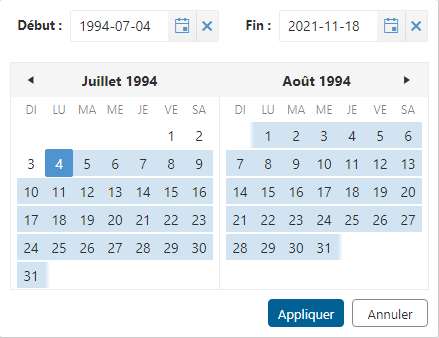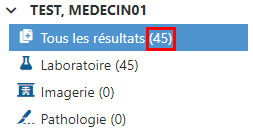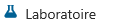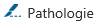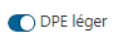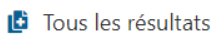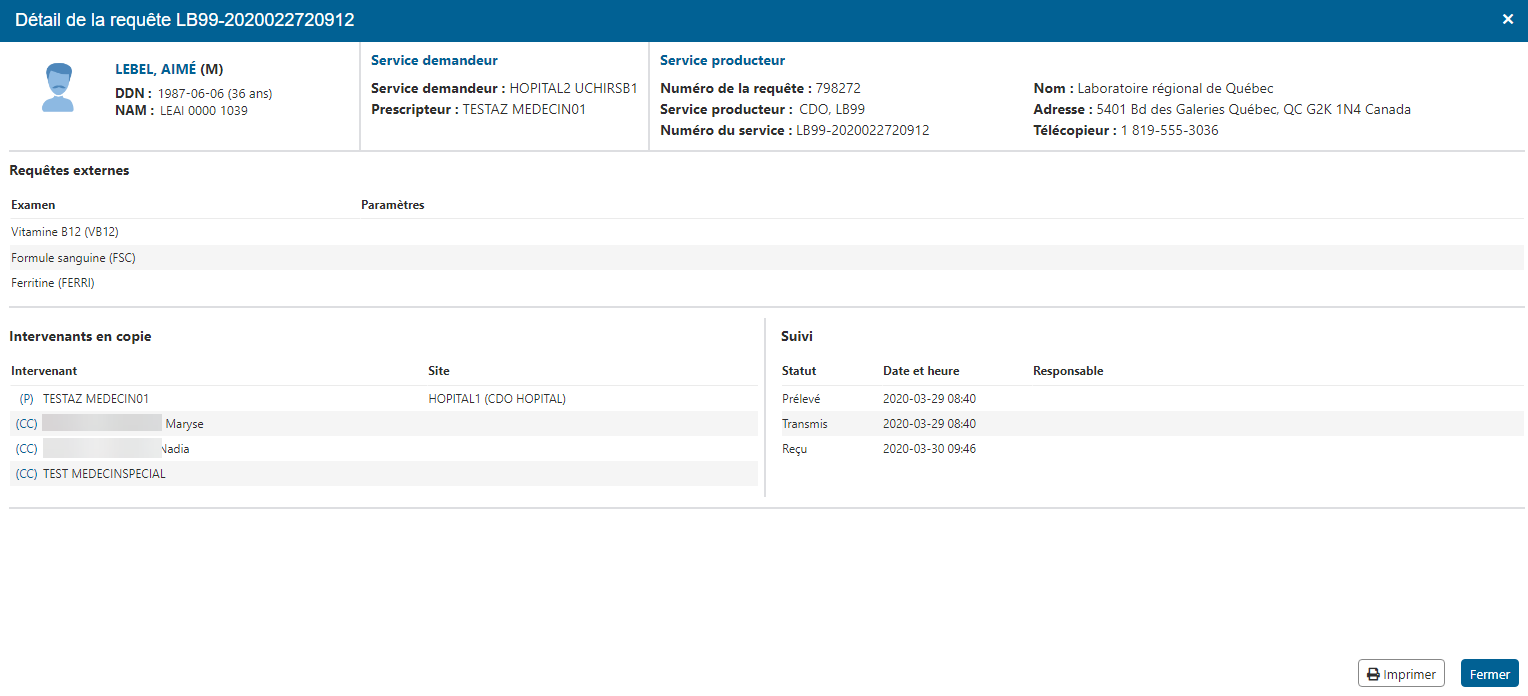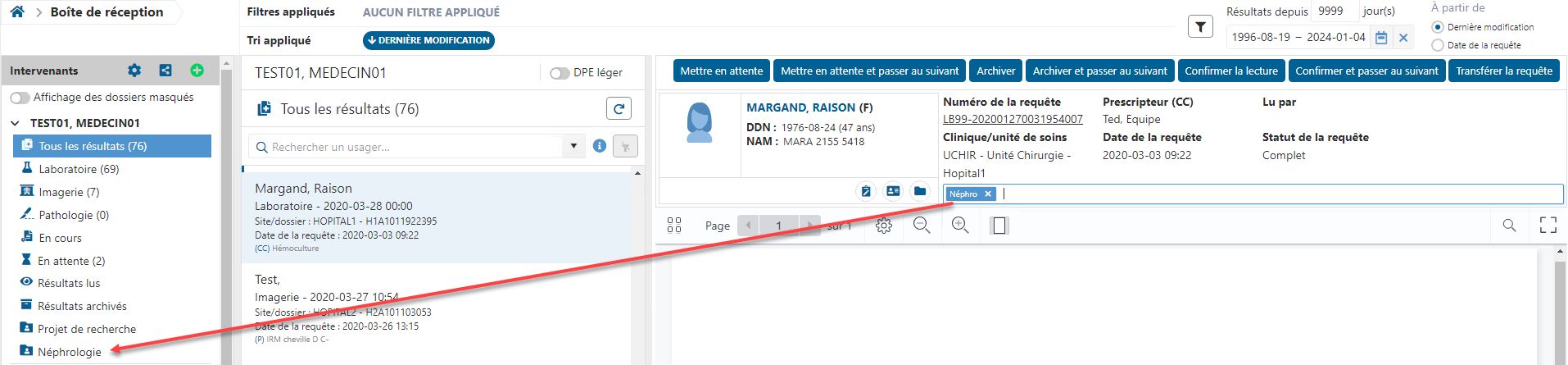| Astuce |
|---|
Mise à jour : Neptune 23.2.00 |
Sur cette page
Pages reliées | Tutoriels Présentation générale Actions possibles |
|---|
Mise en contexte
La boîte de réception permet d'afficher à un seul endroit les résultats de requêtes. Ces résultats se classent automatiquement selon le nom du plateau technique (laboratoire, imagerie et pathologie).
...
La boîte de réception se divise en six sections pour faciliter la consultation des résultats.
...
Description | Commentaire | |
|---|---|---|
| 1 | Fil d'Ariane | Le fil d'Ariane est un outil d'aide à la navigation qui permet de voir rapidement à quel endroit l'utilisateur se situe dans Cristal-Net et de revenir à la page d'accueil grâce à l'icône d'accueil |
| 2 | Permet de visualiser les filtres et le tri appliqués. Pour appliquer un filtre ou un tri :
Pour retirer un filtre :
| |
| 3 | Période des résultats | Permet de sélectionner la période des résultats à afficher et de les filtrer, soit :
|
| 4 | Permet de sélectionner un dossier pour afficher les résultats correspondants.
| |
| 5 | Affiche la liste des résultats en fonction du dossier sélectionné (Tous les résultats, Laboratoire, Imagerie, Pathologie, etc.). | |
| 6 | Visualiseur(entête de la requête et rapport des résultats) | Cette section se divise en deux parties :
|
...
Les boîtes des intervenants;
Les boîtes communes.
Boîte de réception des intervenants
La section Intervenants rassemble la boîte de réception personnelle de l’intervenant ainsi que les boîtes de réception de ses collègues auxquelles il a accès.
...
Description | Commentaire | |
|---|---|---|
| 1 | Intervenants | Section qui rassemble les boîtes d’intervenants auxquelles l’utilisateur a accès. |
| 2 | Affichage des dossiers masqués | Permet d'afficher temporairement les dossiers personnalisés qui ont été masqués. |
| 3 | Nom de l'intervenant | Permet de visualiser la liste des dossiers disponibles dans la boîte de réception de l'intervenant. |
| 4 |
| Permet d'afficher tous les résultats des requêtes disponibles. |
| 5 | Permet d'afficher uniquement les résultats de laboratoire. | |
| 6 | Permet d'afficher uniquement les résultats d'imagerie. | |
| 7 | Permet d'afficher uniquement les résultats de pathologie. | |
| 8 | Permet d'afficher les requêtes dont les résultats ne sont pas encore disponibles. | |
| 9 | En attente | Permet au propriétaire de la boîte d’afficher les résultats mis en attente. Un résultat « en attente » pourrait, par exemple, être un résultat qui nécessite un suivi plus approfondi avant d'être lu ou archivé. Une fois classé dans le dossier En attente, le résultat n’est plus visible dans le dossier Tous les résultats, ni dans les dossiers Laboratoire, Imagerie ou Pathologie.
|
| 10 | Résultats lus | Permet à l'intervenant prescripteur d'afficher les résultats dont il confirmé la lecture.
|
| 11 | Résultats archivés | Permet à l'intervenant en copie conforme d'afficher les résultats qu'il a archivés.
|
| 12 | Dossier personnalisé | Dossier créé et nommé par le propriétaire de la boîte de réception pour y classer les résultats selon ses besoins (par exemple, ceux liés à un projet de recherche ou à une spécialité en particulier).
|
Pour en savoir davantage sur la façon d’ajouter un dossier personnalisé, de partager sa boîte de réception et d’ajouter ou de retirer des boîtes des collègues, consulter la page Boîte de réception – Actions possibles.
Boîtes de réception communes
La section Boîtes communes regroupe les boîtes de réception communes à une unité de soins ou à une clinique qui ont été ajoutées par l’utilisateur.
...
Pour en savoir davantage sur la façon d’ajouter ou de retirer des boîtes communes, consulter la page Boîte de réception – Actions possibles.
Liste des résultats
La liste des résultats comprend tous les résultats contenus dans le dossier sélectionné à gauche (Tous les résultats, Laboratoire, Imagerie, Pathologie, etc.). Les résultats les plus récents s'affichent dans le haut de la liste.
Chaque résultat présente le détail des renseignements liés à une requête pour un usager donné.
Pour en savoir davantage sur la façon de filtrer et trier les résultats, consulter la page Boîte de réception - Actions possibles.
...
Description | Commentaire | |
|---|---|---|
| 1 |
| |
| 2 | Permet à l’intervenant de faire afficher automatiquement le DPE léger de l’usager associé au résultat qu’il consulte. | |
| 3 | Nom du dossier sélectionné dans la boîte de réception. | |
| 4 | Message d’avertissement | S'affiche lorsque le maximum de résultats pouvant être affichés a été atteint. |
| 5 | Bouton de rafraîchissement de la boîte de réception. | |
| 6 | Rechercher un usager | Permet de rechercher un usager par nom, prénom ou numéro de dossier. |
| 7 | Message d’avertissement | S'affiche lorsque le maximum de résultats pouvant être affichés a été atteint. |
| 8 | Prénom et nom | Prénom et nom de l'usager. |
| 9 | Plateau technique | Nom du plateau technique, suivi de la date de mise à jour de la requête. |
| 10 | Site/dossier | Site et numéro de dossier de l'usager. |
| 11 | Chambre/lit | Chambre et lit de l'usager. |
| 12 | Date de la requête | Date et heure de l'examen ou du prélèvement. |
| 13 | Affiche si l'intervenant est le prescripteur (P) ou est en copie conforme (CC) de la requête, suivi du libellé de l'examen.
| |
| 14 | Indicateur d’anormalité | S'affiche si un résultat est anormal ou critique :
|
| 15 |
| Indicateur qui s’affiche lorsque l'usager est décédé. |
| 16 |
| Indicateur qui s’affiche lorsqu’une requête a été annotée par un intervenant.
|
| 17 | Indique que la requête a été reçue par transfert d’un autre intervenant. | |
| 18 | Indique que la requête a été transférée à un autre intervenant. |
...
Description | |
|---|---|
Information de l'usager | |
1 | Avatar en fonction de l'âge et du sexe de l'usager. |
2 | Indicateurs qui s’affichent lorsque l'usager est porteur d'un agent pathogène |
3 | Boutons d’accès à différentes fonctionnalités pour l’usager en contexte (ex. note d'évolution, informations de l’usager et DPE léger) ou à des applications externes. |
4 | Nom, prénom et sexe de l'usager. |
5 | Date de naissance, âge de l'usager et numéro d’assurance maladie. |
Information liée à la requête | |
6 | Numéro de la requête.
|
7 | Nom de la clinique ou de l'unité de soins. |
8 | Nom du prescripteur de la requête. |
9 | Date et heure de l'examen ou du prélèvement. |
10 | Intervenant prescripteur ayant confirmé la lecture des résultats de la requête.
|
11 | Statut de la requête. Consulter la liste des statuts disponibles : |
12 | Étiquette qui permet de classer le résultat dans le dossier personnalisé de son choix.
|
...